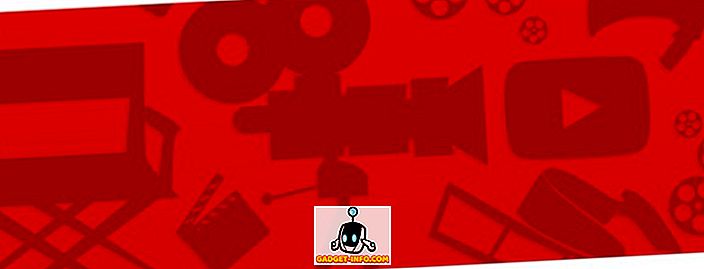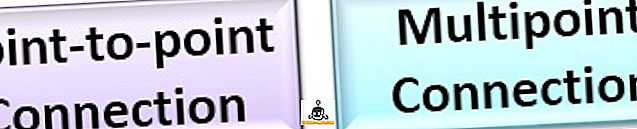Apple telah membuat sejumlah pengumuman besar pada konferensi WWDC tahunannya tahun ini dan salah satu yang menarik tentu saja adalah pembukaan iOS 10. Pembaruan iOS baru diharapkan membawa perubahan besar dan dari tampilannya, tidak mengecewakan. . iOS 10 menghadirkan sejumlah fitur baru yang keren termasuk layar kunci baru, Siri yang diperbarui, aplikasi Musik & Berita yang didesain ulang, aplikasi Maps & Foto yang disempurnakan, banyak fitur baru di iMessage dan banyak lagi.
Bersamaan dengan pengumuman itu, Apple juga merilis iOS 10 Beta 1 pertama untuk pengembang. Jadi, jika Anda ingin menginstalnya di iPhone, iPad atau iPod Anda, berikut ini cara melakukannya:
Perangkat yang kompatibel dengan iOS 10
Sebelum Anda melanjutkan instalasi, periksa apakah iDevice Anda kompatibel dengan versi iOS baru:
- iPhone 5, 5s, 5c, SE, 6, 6 Plus, 6s, 6s Plus.
- iPad mini 2, mini 3, mini 4, Air, Air 2, generasi ke-4, Pro 9.7, Pro 12.9.
- iPod Touch generasi ke-6.
Hal-hal yang Anda perlukan
Berikut adalah beberapa hal yang perlu Anda unduh & instal pembaruan iOS 10 beta 1:
- Akun Pengembang ID Apple (tersedia dengan $ 99 / tahun)
- Perangkat iOS yang kompatibel
- PC Windows atau Mac
Instal iOS 10 beta 1 di iDevice Anda
Semua siap untuk menginstal iOS 10 di iPhone, iPad atau iPod Touch Anda? Nah, berikut ini langkah-langkahnya:
Catatan : Sebelum Anda mulai menginstal iOS 10 beta di perangkat Anda, Anda harus membuat cadangan perangkat Anda. Anda dapat melakukannya dengan masuk ke Pengaturan iOS-> iCloud-> Cadangkan Sekarang atau di iTunes, kalau-kalau ada yang salah. Kami memasang beta di 6s iPhone kami.
Daftarkan perangkat Anda untuk beta pengembang
Pertama, Anda harus mendaftarkan iPhone Anda ke halaman Pengembang Apple:
1. Anda memerlukan UDID (Unique Device Identifier) iPhone iPhone Anda, jadi sambungkan iPhone Anda ke PC atau Mac Anda dan buka iTunes. Di iTunes, klik nomor seri iPhone, yang akan menunjukkan UDID-nya kepada Anda. Salin itu.

2. Buka halaman web Pengembang Apple dan login dengan akun pengembang ID Apple Anda. Lalu, buka " Sertifikat, ID, dan Profil ". Di sini, buka bagian " Perangkat " di panel kiri dan pilih jenis perangkat iOS yang Anda inginkan untuk menginstal versi beta.

3. Kemudian, klik tombol Plus di kanan atas dan masukkan detail perangkat Anda seperti nama yang Anda inginkan dan UDID yang Anda salin sebelumnya. Klik " Lanjutkan " setelah selesai.

4. iPhone Anda kemudian akan ditambahkan ke akun pengembang Anda. Anda kemudian dapat menuju ke Develop-> Downloads untuk mendapatkan file konfigurasi iOS 10 OTA atau iOS 10 beta mengembalikan gambar.

Catatan : Anda dapat mendaftarkan hingga 100 perangkat dari setiap jenis: iPhone, iPad, iPod Touch Apple Watch dan Apple TV. Jika Anda tidak memiliki akun pengembang, Anda dapat menunggu rilis beta publik dijadwalkan untuk bulan Juli.
Metode 1: Dapatkan pembaruan iOS 10 beta 1 sebagai OTA
1. Setelah Anda mendaftarkan iPhone Anda di halaman Apple Developer, buka bagian iOS 10 beta di Develop-> Downloads dan ketuk pada menu drop-down . Opsi pertama dalam menu adalah " Profil Konfigurasi ". Tekan tombol unduh untuk mendapatkannya di perangkat Anda. Anda dapat mengunduh file di komputer Anda dan kemudian mentransfernya ke iPhone Anda atau pergi ke halaman web Pengembang Apple di iPhone Anda dan mengunduhnya secara langsung.

2. Setelah selesai, buka file di iPhone Anda dan ketuk tombol " Instal ". Setelah itu, Anda harus memasukkan kode sandi Anda. Kemudian, Anda akan memiliki halaman lain dengan perjanjian lisensi Apple beta iOS. Ketuk "Instal" lagi. Profil kemudian akan diinstal pada iPhone Anda dan Anda akan diminta untuk me-restart perangkat Anda, agar perubahan terjadi.

3. Setelah Anda me-restart iPhone Anda, kepala ke Pengaturan-> Umum-> Pembaruan Perangkat Lunak . Anda akan melihat pembaruan iOS 10 Developer Beta 1 tersedia untuk diunduh setelah beberapa menit. Ketuk " Unduh dan Instal " untuk memulai.

Catatan : iOS 10 Beta 1 OTA berukuran 1, 7 GB untuk iPhone 6s dan ukurannya juga harus sama untuk perangkat lain. Selain itu, hanya tersedia untuk mengunduh melalui WiFi.
4. iOS 10 Beta 1 kemudian harus mulai mengunduh. Setelah unduhan selesai, Anda akan mendapatkan prompt untuk menginstal pembaruan, ketuk " Instal Sekarang ". IPhone Anda kemudian akan reboot dan pembaruan akan diinstal. Setelah selesai, iPhone akan boot dengan iOS 10 beta yang baru diinstal.

Metode 2: Flash gambar pemulihan iOS 10 Beta 1
1. Untuk metode ini, Anda harus mengunduh gambar pemulihan iOS 10 Beta 1 yang sesuai dengan iDevice Anda di halaman Develop-> Downloads di halaman Developer Apple.

Catatan : Jika Anda menggunakan Mac, Anda juga perlu menginstal Xcode 8 beta SDK, yang tersedia untuk diunduh dari halaman yang sama seperti di atas. Selain itu, iOS 10 mengembalikan gambar dalam ukuran sekitar 1, 8-2, 8 GB, jadi pastikan untuk menggunakan WiFi untuk mengunduh file-file ini.
2. Setelah Anda mengunduh file gambar, buka iTunes dan hubungkan iPhone Anda ke komputer Anda. Kemudian, tekan terus Option pada Mac dan Shift pada PC Windows dan klik " Periksa pembaruan " di iTunes.

Catatan : Anda selalu dapat memilih opsi "Pulihkan iPhone" tetapi ini akan memformat perangkat Anda menjadi baru.
3. Ini akan membuka kotak dialog, di mana Anda dapat memilih gambar pemulihan yang diunduh . Kemudian, pembaruan harus diinstal pada iPhone Anda. Pastikan untuk tidak pernah memutuskan sambungan iPhone Anda saat gambar pemulihan sedang diinstal.

Cobalah beta iOS pertama di iPhone, iPad, atau iPod Touch Anda

Meskipun kami tidak akan merekomendasikan iOS 10 beta untuk digunakan sebagai driver harian, ini mengejutkan untuk rilis beta pertama. Tentu saja ada beberapa bug, seperti pesan yang tidak terkirim tetapi versi beta lebih mulus dari yang kami harapkan. Secara keseluruhan, kami baru saja mulai bermain dengan iOS 10 dan sejauh ini, kami menyukainya. Jadi, jika Anda memiliki akun pengembang, cobalah dan beri tahu kami jika Anda menghadapi masalah. Suarakan di bagian komentar di bawah ini dan tetap ikuti perkembangan untuk posting lainnya di iOS 10.